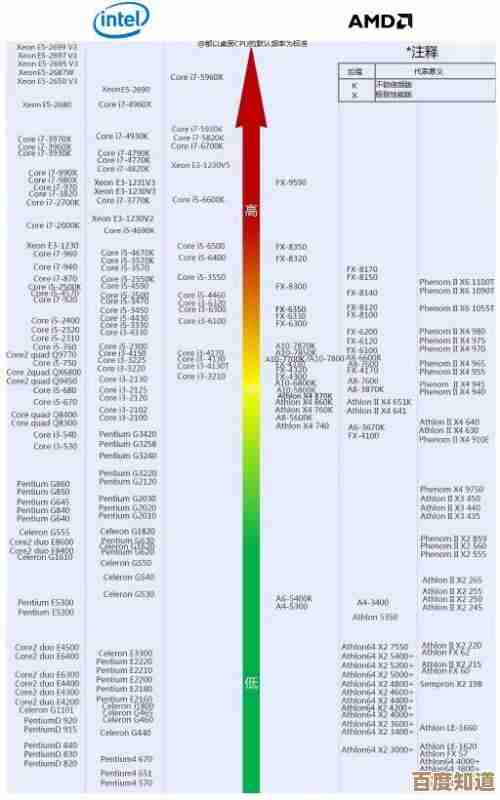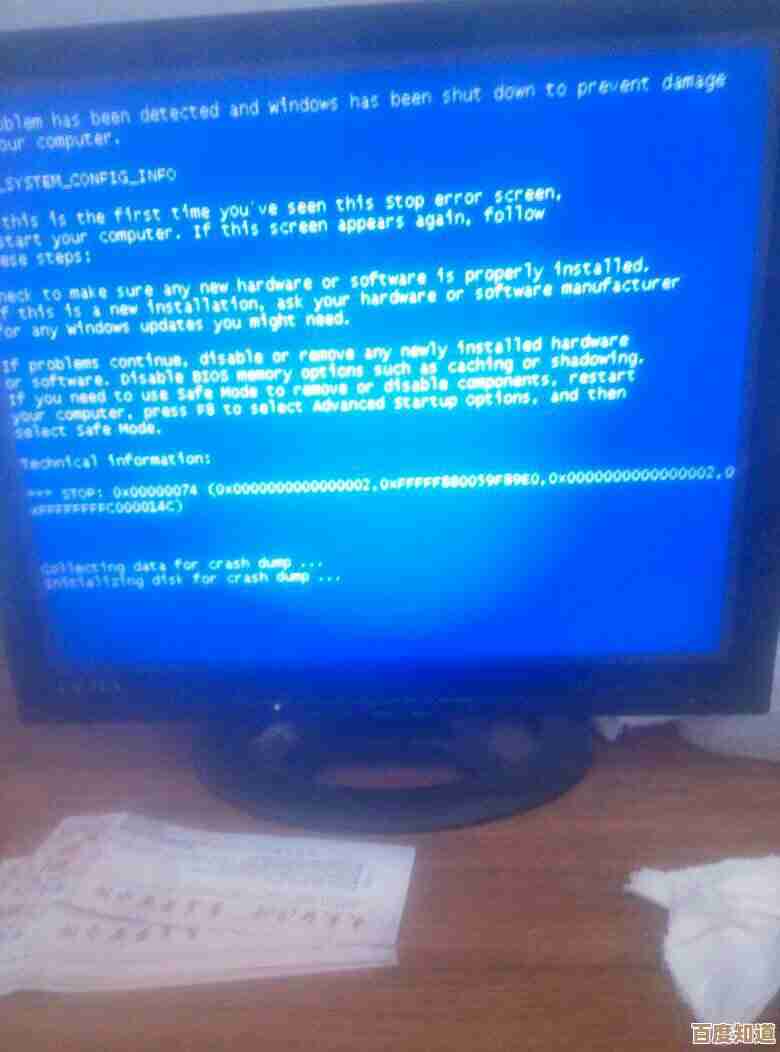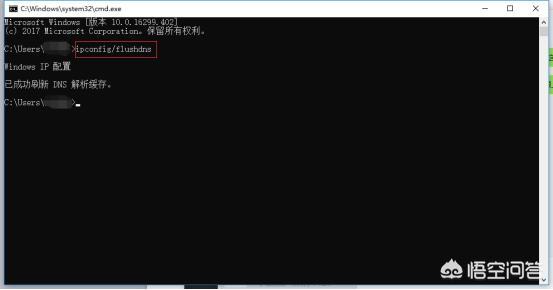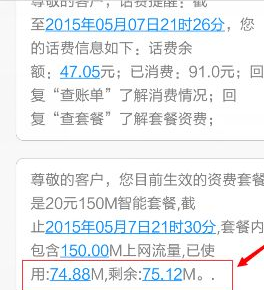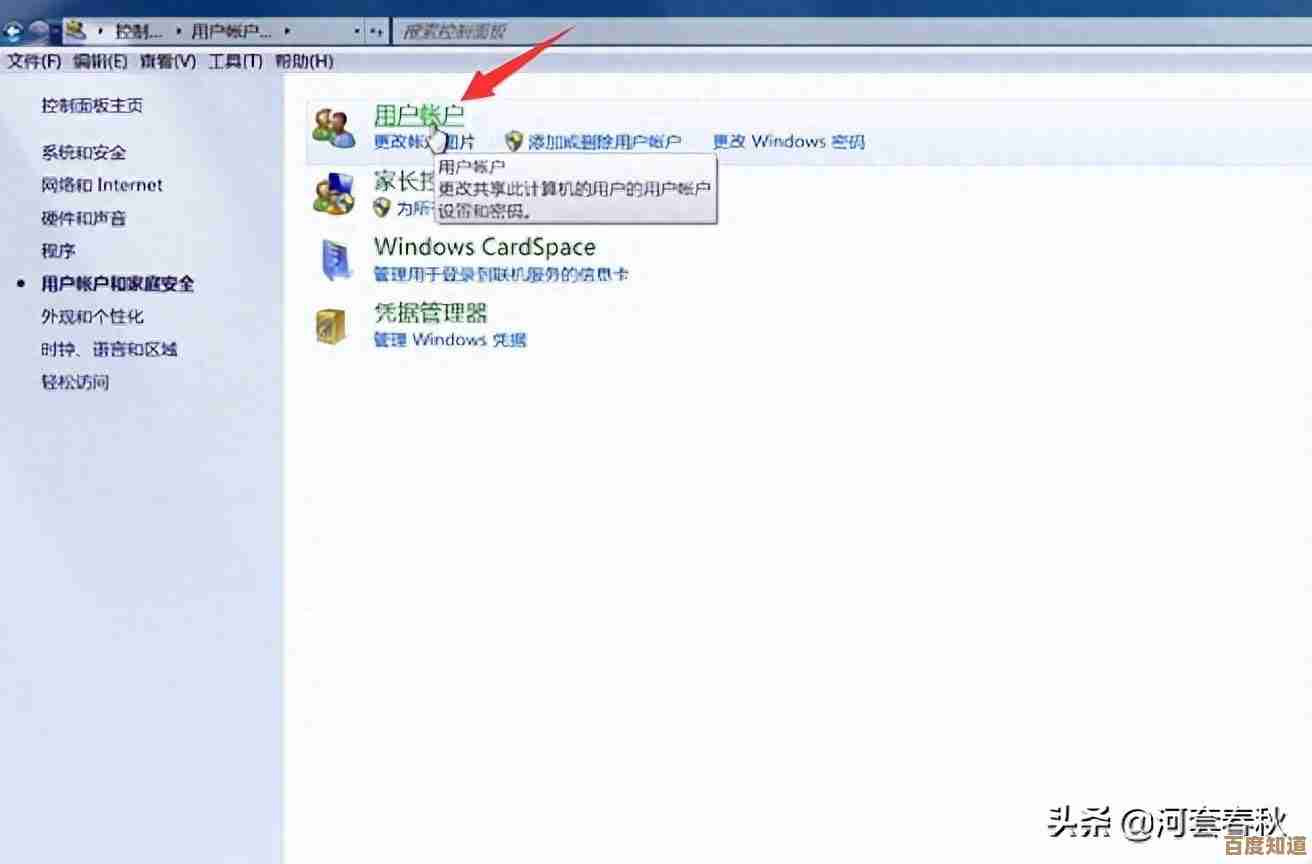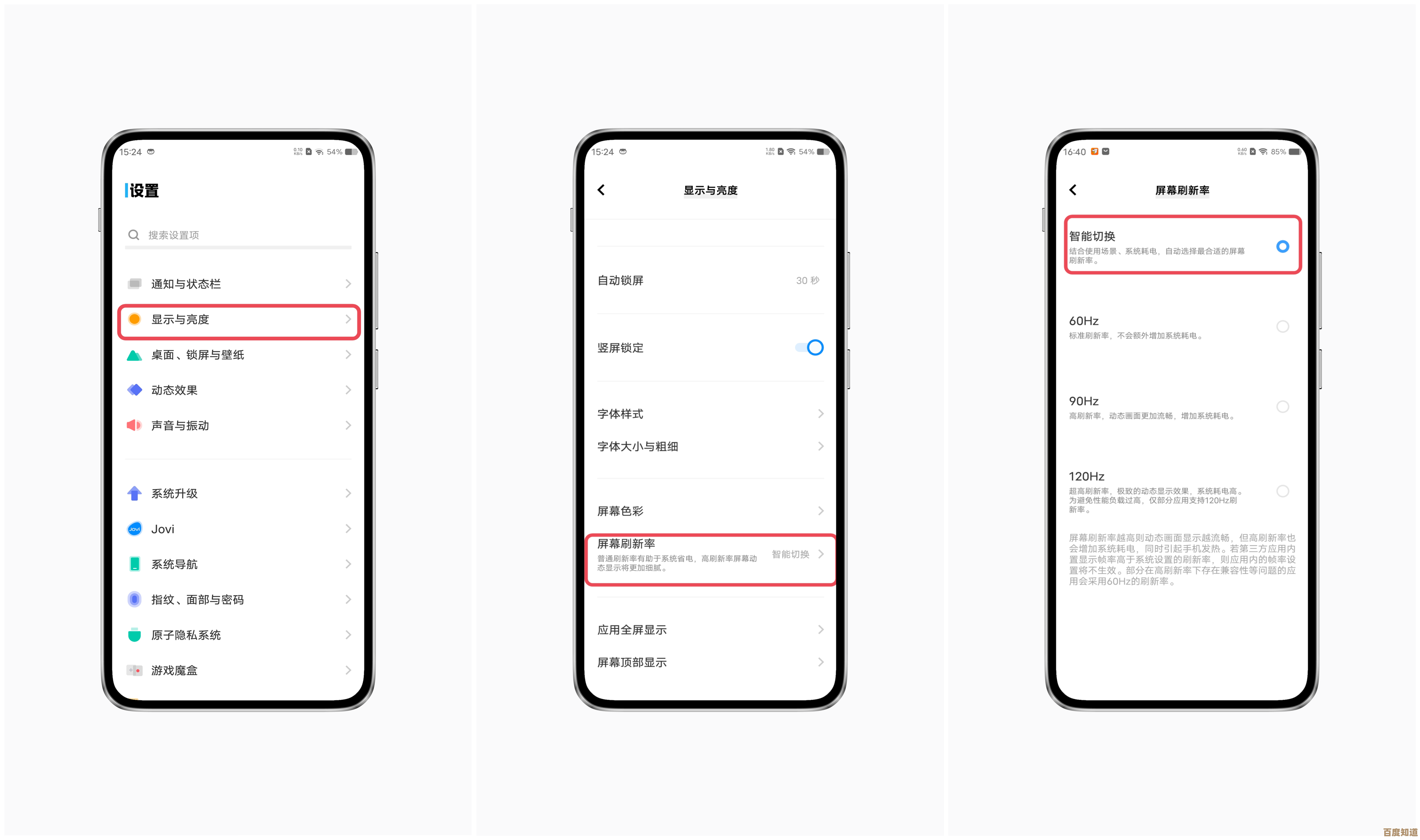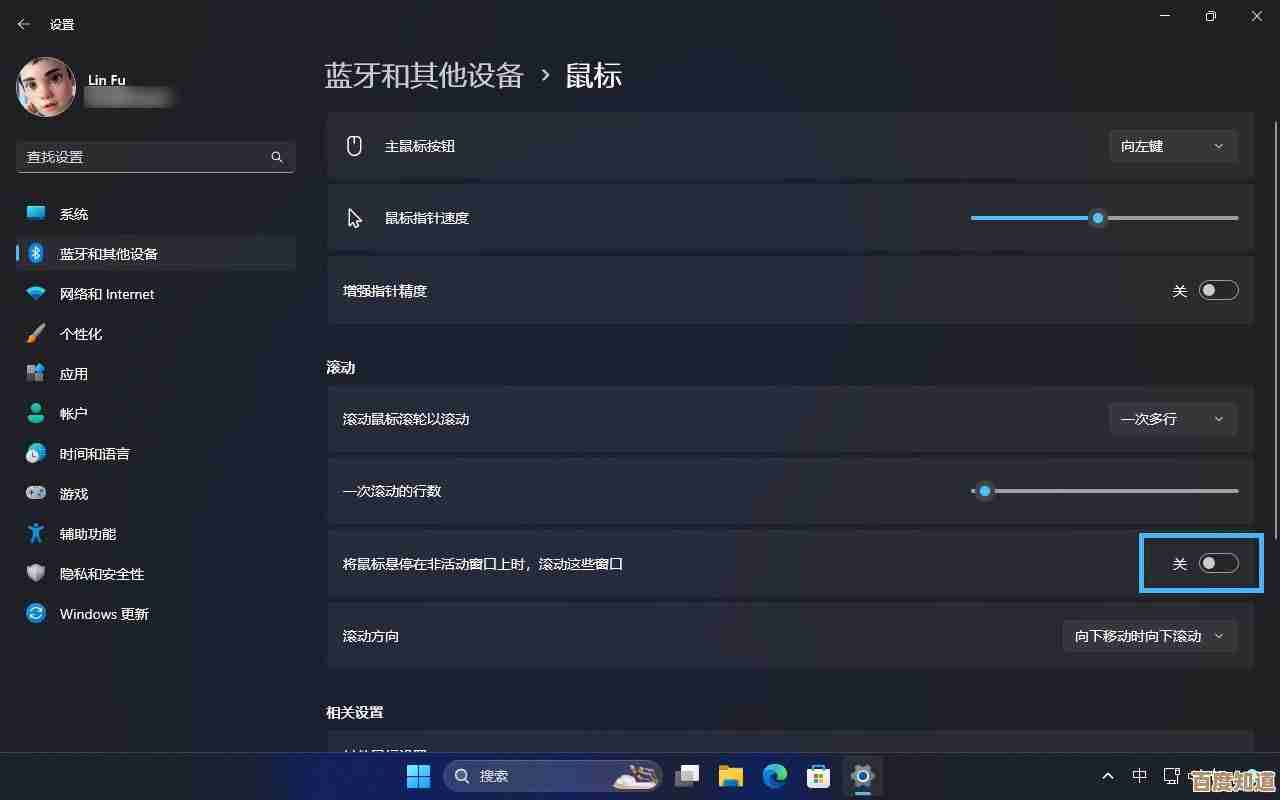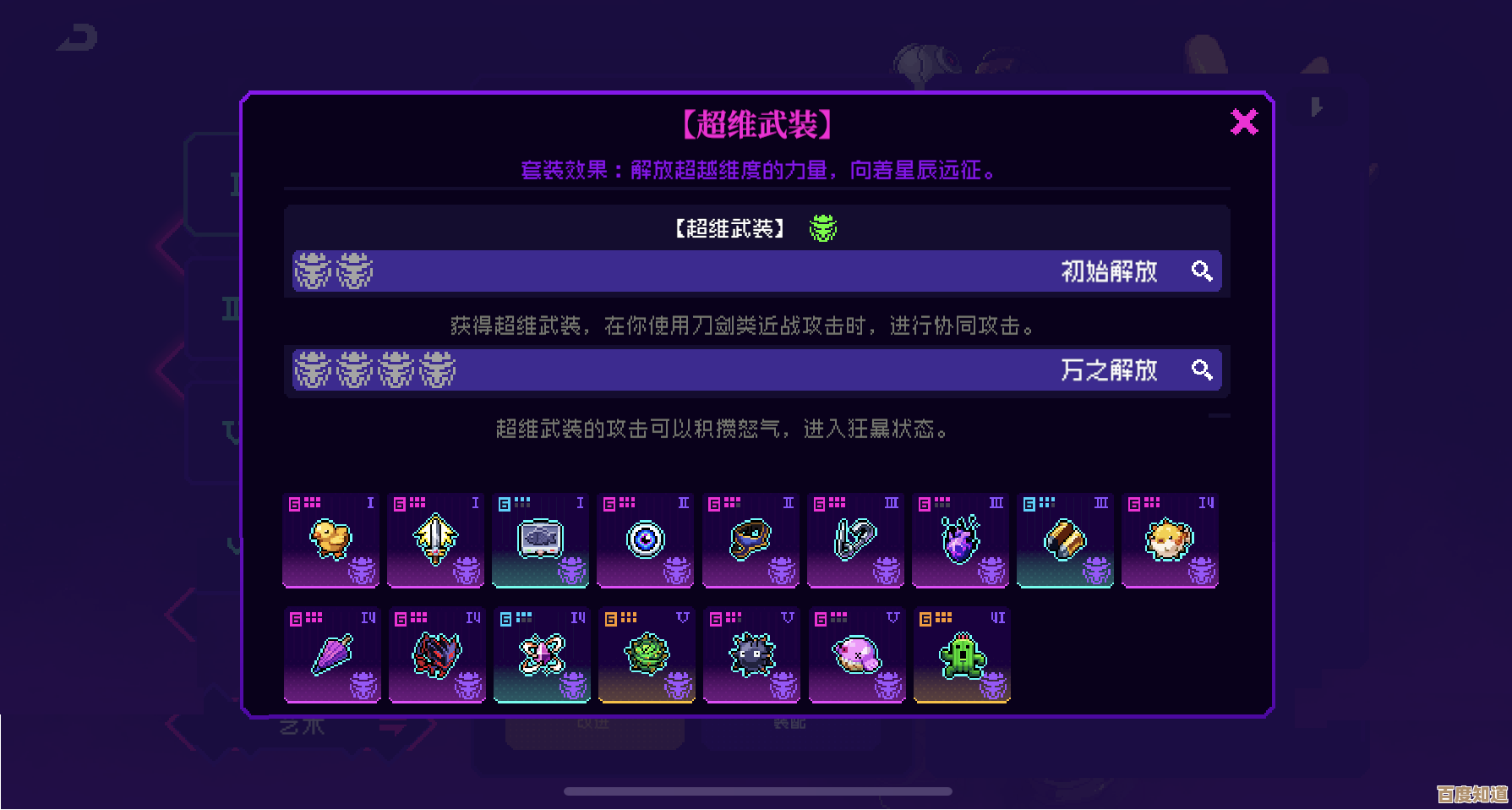联想打印机驱动无法成功安装的详细处理步骤指南
- 问答
- 2025-10-23 06:30:46
- 3
哎 真是服了 每次碰到联想打印机驱动安装失败的问题 我都觉得脑袋要炸开…🤯 明明看起来就是个简单的双击安装程序 但就是能给你整出各种幺蛾子 有时候进度条走到99%卡住 有时候直接蓝屏 还有时候装完了打印机图标上居然带个黄色感叹号… 今天我就把这么多年折腾出来的经验 用最接地气的方式捋一捋 你们凑合看哈。
首先啊 最重要的一点 别一上来就疯狂点“下一步” 先给我停下来喘口气,你得搞清楚自己打印机的具体型号 不是光看“联想”俩字就完事了,这个型号通常就在打印机机身正面或者背面 是一串字母加数字的组合 比如LJ2200或者M7400Pro这种,我见过太多人下错驱动 装了半天发现根本不对版 那能不失败吗… 去联想官网下载驱动的时候 一定要输对型号 别懒。
然后呢 安装之前有个特别容易被忽略的步骤 就是打印机本身要不要先连着电脑,这个其实得分情况… 如果是USB连接 我个人的经验是 先别连!等安装程序提示你“请连接设备”的时候 再把USB线插上,不然有时候系统会自作聪明给你安个自带的通用驱动 反而会干扰正式驱动的安装,但如果是网络打印机 情况就反过来了 最好先确保打印机和电脑在同一个Wi-Fi下 而且打印机IP地址是通的 你可以先ping一下那个IP地址看看。💡
说到驱动本身 最坑爹的其实是操作系统版本不对口,比如你从官网下了个Win7的驱动 结果电脑是Win11… 或者相反 64位系统装了32位的驱动,现在新电脑基本都是64位了 但有些老驱动只提供32位 这就很尴尬,所以下载页面那里一定要选对操作系统 别瞎点。
如果确认型号、系统都没错 还是装不上 那可能是之前残留的驱动在捣鬼,Windows系统就这点烦人 卸载程序经常卸不干净 注册表里留一堆垃圾,这时候就得手动清剿了,你先在“设备和打印机”那里删掉打印机图标 然后打开设备管理器(在开始菜单右键就能找到) 看看有没有带黄色问号或者感叹号的“未知设备” 有的话也右键卸载 并且勾选“删除此设备的驱动程序软件”,这步挺关键的 不然新驱动会跟旧驱动打架。
更彻底一点的清理 需要你在服务里停用“Print Spooler”这个服务(直接在开始菜单搜索“服务”就能找到) 停掉之后 再去C:\Windows\System32\spool\drivers这个文件夹 把里面东西全删了,放心删 都是临时驱动文件,删完再回到服务里 把Print Spooler重新启动,这个过程就像给打印机相关的系统部分来了个大扫除 很多时候就能扫掉那些看不见的障碍。🧹
哦对了 还有权限问题… 尤其是Win10 Win11 有时候你双击安装程序 它会蹦出来个用户账户控制问你是否允许 你点了“是” 但其实权限还是不够,这种时候 最好直接右键安装程序 选择“以管理员身份运行”,别看就这么个小动作 往往能省去后面一堆麻烦。
要是以上方法都试过了 打印机还是认不出来 那可能是Windows自己内置的驱动更新在搞破坏,它觉得它很智能 其实尽帮倒忙… 你可以去“设置”->“Windows更新”->“高级选项”->“可选更新”里 看看有没有打印机的驱动更新 有的话干脆把它勾选上安装 有时候歪打正着,或者反过来 在设备管理器里 右键打印机设备 选“属性” 在“驱动程序”选项卡里点“更新驱动程序” 然后选“浏览我的电脑以查找驱动程序” 再选“让我从计算机上的可用驱动程序列表中选取” 看看有没有其他兼容的型号可以试一下。
如果所有软方法都无效 就得考虑硬件问题了,USB线是不是老化了?换一根试试 最好别超过3米,USB接口是不是接触不良?换个口插,如果是网络连接 ping不通打印机IP 那可能是路由器分配地址变了 或者打印机网络设置有问题 得在打印机面板上重新配置网络。🔄
说实话 装驱动这种事儿 有时候真得靠点儿玄学… 我遇到过最奇葩的一次是 所有步骤都做对了 就是装不上 最后发现是电脑用户名是中文的 改成英文拼音居然就好了… 保持耐心 一步步试 总有一个方法能碰对,希望这些零零碎碎的经验 能帮你省下几个小时的折腾时间吧。
本文由颜泰平于2025-10-23发表在笙亿网络策划,如有疑问,请联系我们。
本文链接:http://waw.haoid.cn/wenda/38942.html